Šajā rakstā mēs apspriedīsim Git tagu jēdzienu un to, kā darbojas git tag komanda. Šajā rakstā mēs aplūkosim dažāda veida tagus, kā izveidot jaunus tagus, tagu sarakstu un taga dzēšanu, kā arī citu informāciju. Dažas komandas, kuras esam izpildījuši Ubuntu 20.04 sistēmu, kuru mēs detalizēti aprakstīsim pārējā sadaļā.
Izveidojiet jaunu tagu
Ir divi dažādi Git tagu veidi:
- Anotētas atzīmes
- Viegli tagi
Anotētas atzīmes
Anotētās atzīmes tiek saglabātas kā pilns objekts Git datu bāzē. Šāda veida tagos tiek glabāta papildu informācija par metadatiem, piemēram, marķiera nosaukums, marķiera e-pasta ID un datums. Anotētās atzīmes tiek glabātas ar marķēšanas ziņojumu. Labākā prakse, kas ieteikta git, ir glabāt git tagus anotētu tagu veidā, kas ir vieglāki. Izmantojot anotētās atzīmes, visus saistītos metadatus varat saglabāt datu bāzē.
Lai izveidotu anotētu tagu, atveriet termināļa lietojumprogrammu, nospiežot Ctrl + Alt + t, un izpildiet šādu komandu:
$ git tags -a 'Release_1_0' -m 'Atzīmēts virknes darbības kods' HEAD
Iepriekš minētajā komandā mēs esam atzīmējuši pašreizējo HEAD, izmantojot komandu git tag. Lietotājs nodrošina taga nosaukumu 'Release_1_0' ar opciju -a, un taga ziņojums tiek nodrošināts ar opciju -m.
Viegli tagi
Šāda veida tagus izmanto saistību “grāmatzīmēm”; Vieglie tagi ir tikai nosaukums vai īpašs norādes uz saistībām. Vieglie tagi ir noderīgi, lai ātri izveidotu saites uz attiecīgajām saistībām.
Lai izveidotu vieglus tagus, tiek izmantota šāda komanda:
$ git tagsPiemērs:
Pieņemsim, ka šajā piemērā esam izveidojuši vieglu tagu ar nosaukumu 'Release_1_0'.
$ git taga izlaišana_1_0Šāda veida tagi tiek saglabāti pašreizējā darbībā .git projekta krātuve.
Skatīt tagus
Kad esat izveidojis tagus, varat parādīt tagu informāciju, izmantojot šādu komandu:
$ git šovs Release_1_0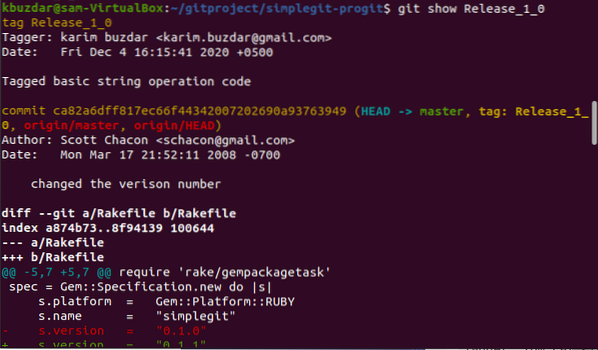
Iepriekš minētajā komandā mēs esam izdrukājuši taga “Release_1_0” informāciju. Šajā attēlā ir parādīta informācija par tagu:
Sarakstu tagi
Varat arī parādīt visus tagu nosaukumus, izmantojot šādu komandu Git tag ar opciju -l:
$ git tags -l
Tagu noņemšana vai dzēšana
Pirmkārt, lai uzskaitītu visus krātuves tagus krātuvē, palaidiet tālāk norādīto komandu:
$ git tagsTagad, izmantojot šo komandu, jūs varat noņemt vai dzēst tagus no tālvadības pults, kā arī no vietējā repozitorija.
$ git tags -d Release_1_0
Secinājums
Šajā rakstā mēs esam iemācījušies izmantot Git tagus. Atzīmēšana ir noderīga funkcija, ar kuras palīdzību jūs varat izveidot Git repo klona attēlu. Konkrētam git projektam varat piešķirt labāku, jēgpilnu nosaukumu. Atbilstoši jūsu ērtībai, jūs varat izveidot divu dažādu veidu tagus, anotētus vai vieglus, par kuriem mēs iepriekš runājām. Es ceru, ka tagad jums ir labāka izpratne par Git tagu izmantošanu jūsu Git projekta repo.
 Phenquestions
Phenquestions


